
O que é o Power Query?
O Power Query é um mecanismo de transformação e preparação de dados. Foi criado pela Microsoft para resolver um problema que todo mundo que trabalha com dados enfrenta: como pegar informações bagunçadas de vários lugares diferentes e transformá-las em algo que você realmente possa usar? Integrado ao Excel e ao Power BI, o Power Query foi desenvolvido justamente para quem precisa conectar, limpar e organizar dados sem precisar ser programador, ou seja, aqueles casos em que você tem planilhas desorganizadas, bases de dados diferentes e precisa juntar tudo isso de forma inteligente.
E, ao contrário de ferramentas que te obrigam a fazer tudo manualmente (copiar, colar, formatar, repetir…), o Power Query trabalha com interface visual e automação inteligente, que é uma forma muito mais fácil de lidar com dados: você clica, arrasta, transforma e a ferramenta grava cada passo para você repetir quando quiser.
A grande diferença do Power Query é que ele não só importa dados, ele os transforma. Você pode conectar simultaneamente a arquivos Excel, bancos SQL, CSVs, APIs web e dezenas de outras fontes, aplicar filtros, remover duplicatas, dividir colunas, mesclar tabelas e fazer praticamente qualquer transformação que você imaginar.

Para quem trabalha com Business Intelligence ou análise de dados, o Power Query é praticamente indispensável. É a diferença entre passar o dia arrumando planilhas ou passar o dia descobrindo insights valiosos.
Por que usar o Power Query?
A resposta é simples: porque ninguém deveria perder 80% do seu tempo arrumando dados quando poderia estar analisando-os. E é exatamente isso que acontece quando você não tem uma ferramenta inteligente: você acaba passando horas copiando, colando, limpando células vazias, corrigindo formatos e, no final, mal sobra tempo para o que realmente importa, que é entender o que os dados estão dizendo.
O Power Query foi criado para automatizar tudo aquilo que você faria manualmente, mas de um jeito que você só precisa configurar uma vez. Conectou em cinco fontes diferentes? Removeu duplicatas? Transformou datas? Dividiu colunas? Mesclou tabelas? O Power Query grava cada passo como na sua “memória” e, quando os dados forem atualizados, você só clica em “Atualizar” e pronto: tudo se reorganiza automaticamente.
Isso muda completamente o jogo, especialmente quando você lida com processos repetitivos. Sem o Power Query, você teria que repetir todas as transformações manualmente, correndo o risco de errar alguma coisa.
Outro ponto importante: confiabilidade e redução de erros humanos. Quando você faz tudo na mão, eventualmente algo vai escapar, como uma vírgula no lugar errado, uma linha esquecida ou um filtro mal aplicado. O Power Query elimina isso porque executa exatamente os mesmos passos toda vez, sem variação. E se a estrutura dos dados mudar? Você ajusta o processo em um lugar só, e ele se adapta novamente.Comparado a outras ferramentas de ETL, como Alteryx ou Talend, o Power Query tem uma vantagem gigante para quem está começando ou trabalha com sistema da Microsoft: ele já vem integrado ao Excel e ao Power BI, com uma interface visual que qualquer pessoa consegue usar, sem precisar aprender programação ou investir em licenças caras.

ETL: o que é e por que é essencial na engenharia de dados?
Como funciona o Power Query?

O funcionamento do Power Query segue uma lógica simples que está por trás de qualquer processo inteligente de trabalho com dados: pegar, arrumar e usar. Mas, claro, quando você tem volumes grandes de informação vindo de lugares diferentes, essa simplicidade precisa de uma estrutura e é aí que entra o famoso processo ETL: Extração, Transformação e Carregamento. Parece técnico, mas é basicamente o que você já faz manualmente, só que automatizado.
Vamos detalhar cada uma dessas etapas e como você pode utilizá-las no Power Query.
1. Extração: conectar e puxar os dados de onde eles estiverem
O primeiro passo é buscar os dados. Ele se conecta a praticamente qualquer coisa: desde APIs da web, Google Analytics, SharePoint até serviços online. Se tem dado, o Power Query provavelmente consegue puxar.
Você simplesmente escolhe a fonte, aponta para onde está a informação e pronto: os dados aparecem na interface do Power Query, prontos para serem trabalhados.
2. Transformação
Essa é a parte na qual o Power Query realmente faz a sua real função. Depois de extrair os dados, eles quase nunca estão no formato que você precisa, certo? Linhas em branco, colunas desorganizadas, duplicatas, formatos de data bagunçados, textos com espaços extras… é aqui que você limpa, organiza e modela tudo do jeito certo.
Isso significa que você não precisa saber programar (embora, se quiser, pode mexer no código M por trás).
3. Carregamento: entregar os dados prontos para uso
Depois de tudo limpo, organizado e transformado, é hora de colocar os dados onde você realmente vai usá-los. O Power Query te deixa escolher: quer carregar direto para uma planilha do Excel? Para o modelo de dados do Power BI? Criar uma tabela dinâmica automaticamente? Você decide.
E quando os dados originais mudarem, porque sempre mudam, você não precisa refazer nada. É só clicar em “Atualizar” e todo o processo de extração, transformação e carregamento acontece de novo, automaticamente, com os dados novos.
A versatilidade do Power Query
O que torna essa ferramenta realmente diferente de qualquer outra é a quantidade de fontes que ela suporta. Você pode puxar dados de:
- Arquivos locais (Excel, CSV, JSON, XML);
- Bancos de dados (SQL Server, MySQL, Oracle, PostgreSQL);
- Serviços online (Google Analytics, Salesforce, Dynamics);
- APIs da web;
- Pastas inteiras (sim, ele pode ler vários arquivos de uma vez);
- SharePoint, OneDrive, Azure.
Praticamente qualquer lugar onde seus dados estejam, o Power Query consegue buscar, organizar e preparar para você analisar. É essa flexibilidade que faz dele uma ferramenta indispensável para quem trabalha com dados.

Engenheiro de dados, cientista de dados e analista de dados: qual é a diferença?
Introdução à linguagem M
A linguagem M é o motor por trás de todo funcionamento visual do Power Query. Por trás de cada clique, o Power Query está escrevendo código M automaticamente. É como se você estivesse dirigindo um carro automático. Você não precisa trocar as marchas manualmente, mas elas estão lá, funcionando nos bastidores.
E aqui está o ponto: você pode usar o Power Query a vida inteira sem nunca olhar para uma linha de código M. A interface visual resolve 90% dos casos. Mas quando você pega aquela transformação que não tem botão pronto, ou quando quer criar algo realmente personalizado, entender pelo menos o básico de M é essencial.
O papel da linguagem M no Power Query
A linguagem M é uma linguagem de script criada especificamente para a transformação de dados. Ela funciona de forma funcional e trabalha com etapas sequenciais, você define uma operação, ela gera um resultado, e esse resultado vira a entrada da próxima operação. É como uma linha de produção em que cada estação faz uma coisa específica com o que recebeu da anterior.
O legal é que o Power Query já vai gravando o código M enquanto você trabalha na interface visual. Você pode até abrir o “Editor Avançado” a qualquer momento e ver exatamente o código de cada função. E, se quiser, pode editar esse código diretamente, adicionar lógica personalizada ou criar funções próprias.
Como o código M realmente funciona
Vamos ver um exemplo básico para você entender a estrutura. Se você quer criar uma tabela do zero, direto no Power Query, com nomes e idades:
let
Source = Table.FromRecords({
[Nome = "João", Idade = 30],
[Nome = "Maria", Idade = 25],
[Nome = "Pedro", Idade = 28]
})
in
SourceA linguagem M funciona exatamente assim: você vai empilhando etapas, uma em cima da outra, e cada etapa transforma o resultado da anterior.
Por exemplo, se você quisesse filtrar apenas pessoas com mais de 26 anos, adicionaria outra linha:
let
Source = Table.FromRecords({
[Nome = "João", Idade = 30],
[Nome = "Maria", Idade = 25],
[Nome = "Pedro", Idade = 28]
}),
Filtrado = Table.SelectRows(Source, each [Idade] > 26)
in
FiltradoVocê pegou o resultado de Source, aplicou um filtro com Table.SelectRows, guardou em uma nova variável chamada Filtrado e retornou esse resultado.
Como abrir e usar o Power Query no Excel e Power BI
Abrir e usar o Power Query é mais simples do que parece, você provavelmente já passou por ele várias vezes sem perceber.
Vamos ver como fazer isso na prática, do jeito que você realmente vai usar no dia a dia.
- Abra o Excel e vá até a aba “Dados” na faixa de opções (qualquer versão recente já tem o Power Query integrado);
- Clique em “Obter Dados” para escolher a fonte de dados que deseja importar, como arquivos CSV, Excel, banco de dados SQL ou APIs;
- Se você já tem dados em uma planilha do Excel, selecione o intervalo desses dados e clique em “De Tabela/Intervalo”. O Excel transformará esse intervalo em uma tabela e abrirá o Editor do Power Query com esses dados;
- No Editor do Power Query, você pode iniciar as transformações básicas:
- Renomear colunas: clique na coluna, escolha renomear para dar nomes mais claros;
- Remover valores nulos: use filtros para excluir linhas com valores vazios;
- Substituir valores: selecione a coluna, clique em “Substituir Valores” para trocar valores indesejados;
- Criar colunas calculadas: use o menu “Adicionar Coluna” para criar novas colunas com fórmulas ou transformações baseadas nos dados existentes.
- Após aplicar as transformações desejadas, clique em “Fechar e Carregar” para enviar os dados tratados de volta para o Excel como uma tabela.
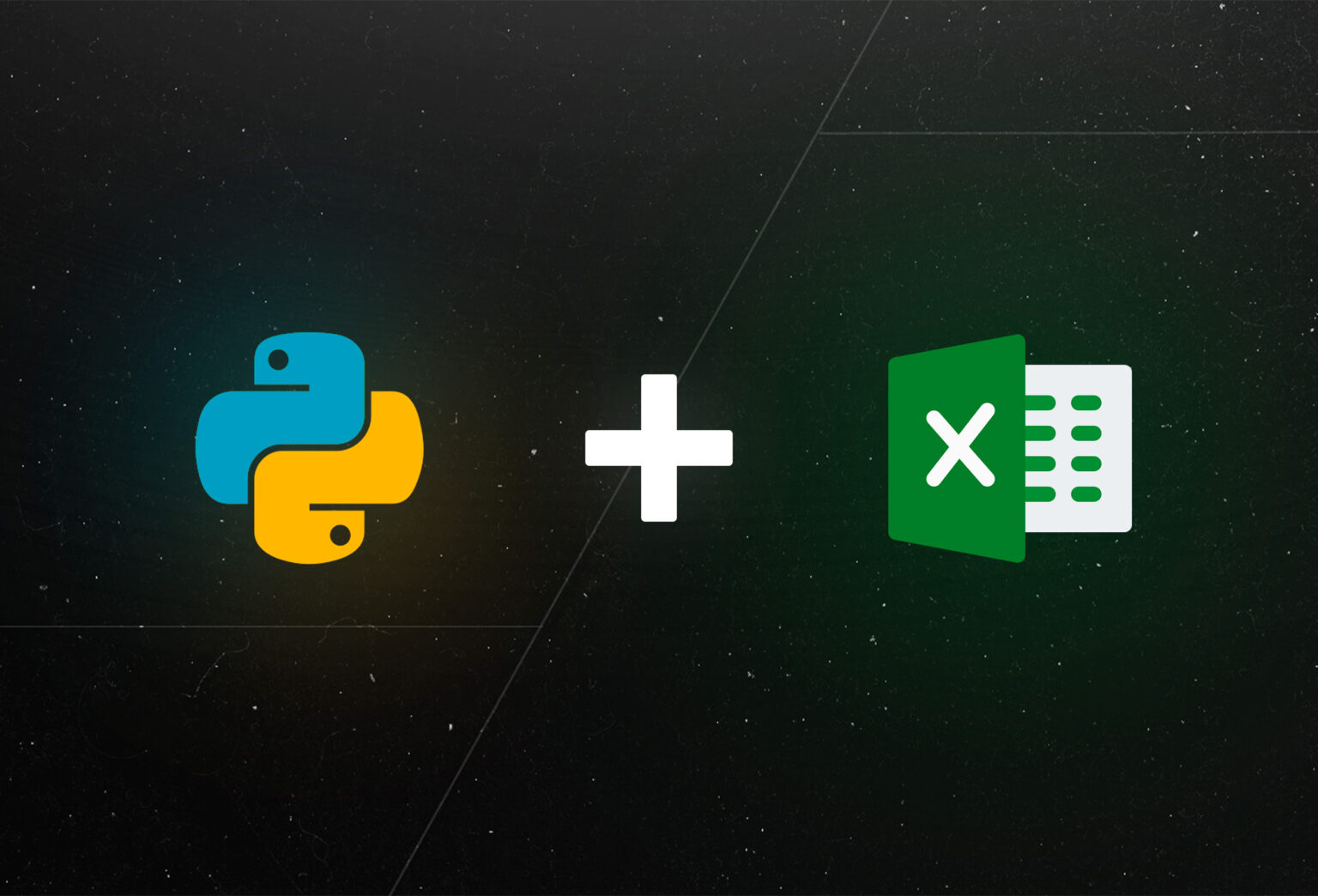
Como automatizar o Excel com Python
Abrindo o Power Query no Power BI
No Power BI, o Power Query é praticamente obrigatório, pois quase tudo que você importa passa por ele:
- Abra o Power BI Desktop;
- Na tela inicial, clique em “Obter Dados” ou vá em “Página Inicial” → “Obter Dados”;
- Escolha sua fonte de dados (mesmas opções do Excel, mas com ainda mais integrações para BI);
- Configure a conexão e clique em “Transformar Dados”;
- O Power Query Editor abre automaticamente aqui é onde você vai limpar e preparar tudo antes de carregar para o modelo de dados.
A diferença no Power BI é que você geralmente transforma os dados primeiro, depois os carrega para o relatório. No Excel, você tem mais flexibilidade de carregar direto e transformar depois, mas a lógica é a mesma.
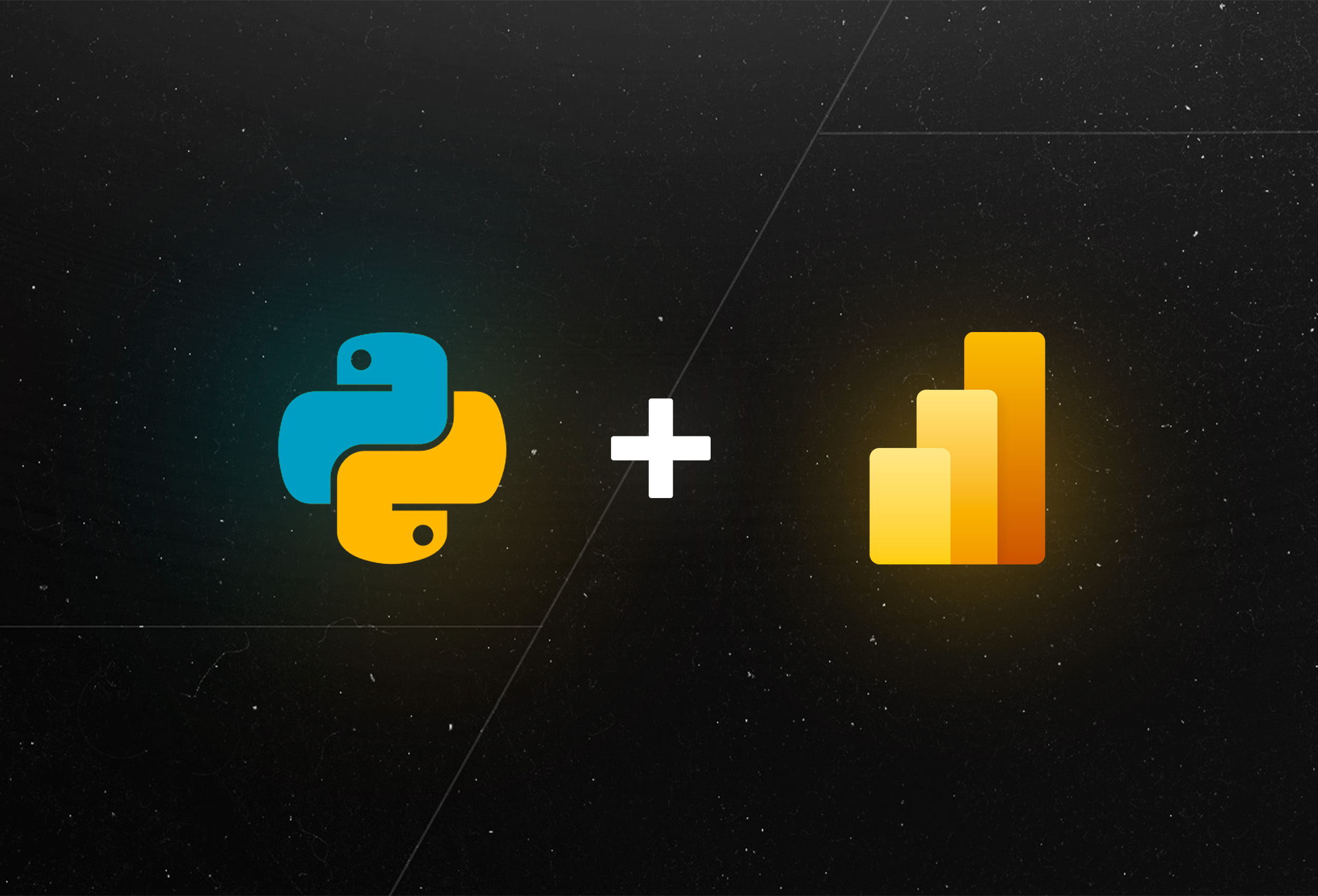
Como automatizar o Power BI com Python
Principais funções e transformações do Power Query
O Power Query possui várias funções e transformações úteis para manipulação de dados. Aqui estão os principais exemplos com explicações práticas:
- Concatenar colunas: para juntar informações de colunas diferentes em uma nova, use a funcionalidade “Adicionar Coluna Personalizada” com uma fórmula como:
[Coluna1] & " " & [Coluna2]
Isso cria uma nova coluna unindo os valores das colunas existentes.
- Função SE (condicional): no Power Query, utilize a criação de colunas condicionais, acessível no menu “Adicionar Coluna > Coluna Condicional”.
Exemplo:
se [Valor] > 100 então "Alto" senão "Baixo"
Isso atribui valores baseados em condições lógicas.
- PROCV (junção entre tabelas): o equivalente do PROCV é a “Mesclar Consultas” no Power Query, onde você seleciona duas tabelas e a chave para a junção, podendo fazer junções do tipo Inner Join, Left Join, etc., para buscar dados relacionados.
- Agrupar dados: no menu “Transformar”, use “Agrupar Por” para resumir dados. Você pode contar registros, somar valores ou calcular médias agrupando por uma ou mais colunas.
Essas transformações são feitas na interface gráfica do Editor do Power Query e cada passo fica registrado para reprodução automática. A linguagem usada por trás, chamada M, permite extensões avançadas, mas a maioria das tarefas comuns é feita com menus e fórmulas simples.
Power Query é a porta de entrada e o que vem depois depende de você
Dominar o Power Query é só o começo e você já deu o primeiro passo entendendo como ele funciona. Mas a diferença entre quem usa a ferramenta e quem realmente domina dados está em ir além: entender não só o Power Query, mas como ele se encaixa em um ecossistema completo de engenharia e análise de dados.
Se você quer parar de apenas “apagar incêndios” com planilhas e começar a construir soluções de dados profissionais, automatizadas e escaláveis, precisa de um caminho estruturado. E é exatamente isso que a Trilha de Engenharia de Dados, da Asimov Academy, oferece.
Conheça a Trilha e comece a transformar sua carreira com dados hoje.

Trilha Engenharia de Dados
Domine os fundamentos da Engenharia de Dados e construa seu primeiro pipeline com Python, ETL, Airflow e deploy na nuvem.
Comece agoraFAQ – Power Query
Power Query é gratuito?
Sim, o Power Query é totalmente gratuito e já vem integrado nas versões modernas do Microsoft Excel (2016 em diante) e no Power BI Desktop. Não há custo adicional para utilizá-lo, desde que você tenha uma licença válida do Excel ou use a versão gratuita do Power BI Desktop. Para usuários de versões anteriores do Excel (2010 e 2013), o Power Query estava disponível como suplemento gratuito para download.
Qual é a linguagem do Power Query?
O Power Query utiliza a linguagem M (também conhecida como Power Query Formula Language ou M Language). É uma linguagem de programação funcional, case-sensitive, desenvolvida especificamente para transformação e manipulação de dados. A linguagem M permite escrever consultas personalizadas, criar funções customizadas e automatizar processos complexos de ETL (Extração, Transformação e Carga) de dados. Embora a interface visual do Power Query permita realizar a maioria das operações sem escrever código, conhecer M oferece maior flexibilidade e poder para transformações avançadas.
Qual a diferença entre Power Query e SQL?
Power Query e SQL são ferramentas complementares para trabalhar com dados, mas com propósitos distintos: o SQL é uma linguagem de consulta declarativa projetada especificamente para extrair e manipular dados diretamente em bancos de dados relacionais no servidor, sendo ideal para consultas em grandes volumes de dados estruturados com alta performance, enquanto o Power Query é uma ferramenta de ETL (Extração, Transformação e Carga) visual integrada ao Excel e Power BI.
Como fazer cálculo no Power Query?
Para fazer cálculos no Power Query, você pode utilizar a interface visual clicando na aba “Adicionar Coluna” e selecionando operações matemáticas como “Coluna Personalizada” (onde você escreve fórmulas usando a linguagem M), “Coluna de Exemplos” (onde o Power Query aprende o padrão desejado a partir de exemplos que você fornece), ou usar opções pré-definidas como “Multiplicar”, “Dividir”, “Adicionar” para operações simples entre colunas numéricas.
Como transformar dados no Power Query?
Para transformar dados no Power Query, comece importando seus dados através da aba “Dados” no Excel ou “Obter Dados” no Power BI, o que abrirá o Editor do Power Query onde todas as transformações acontecem de forma visual e sequencial. As transformações mais comuns incluem: remover colunas desnecessárias (selecione a coluna e clique em “Remover Colunas”), filtrar linhas (clique na seta do cabeçalho da coluna e escolha os valores desejados), alterar tipos de dados (clique no ícone à esquerda do nome da coluna), dividir colunas por delimitador ou posição (aba “Transformar” > “Dividir Coluna”), mesclar ou anexar colunas de texto, remover duplicatas, preencher valores em branco (usando “Preencher Para Baixo” ou “Para Cima”), substituir valores específicos, transpor ou dinamizar tabelas, e agrupar dados para criar agregações.

Cursos de programação gratuitos com certificado
Aprenda a programar e desenvolva soluções para o seu trabalho com Python para alcançar novas oportunidades profissionais. Aqui na Asimov você encontra:
- Conteúdos gratuitos
- Projetos práticos
- Certificados
- +20 mil alunos e comunidade exclusiva
- Materiais didáticos e download de código
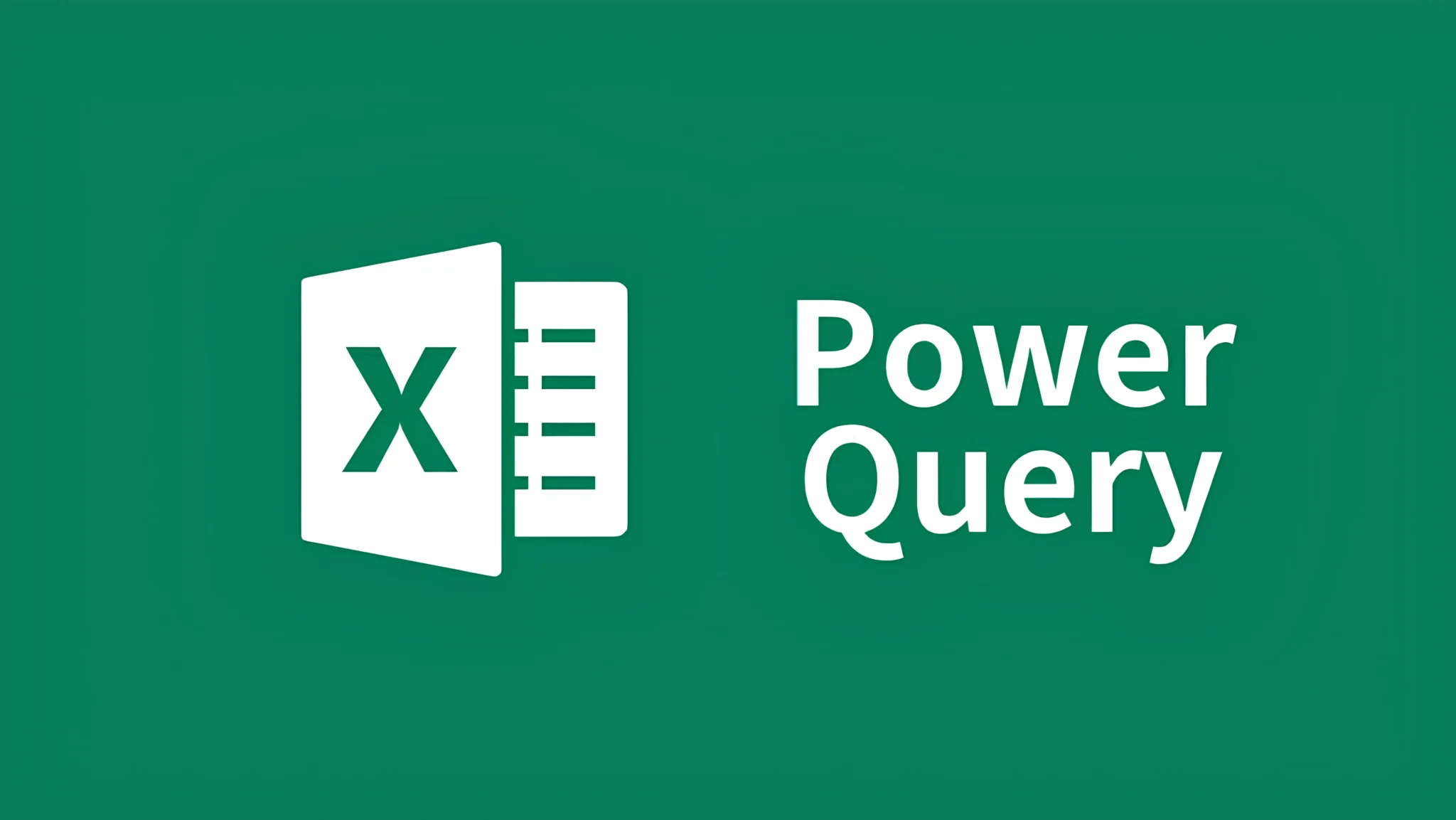

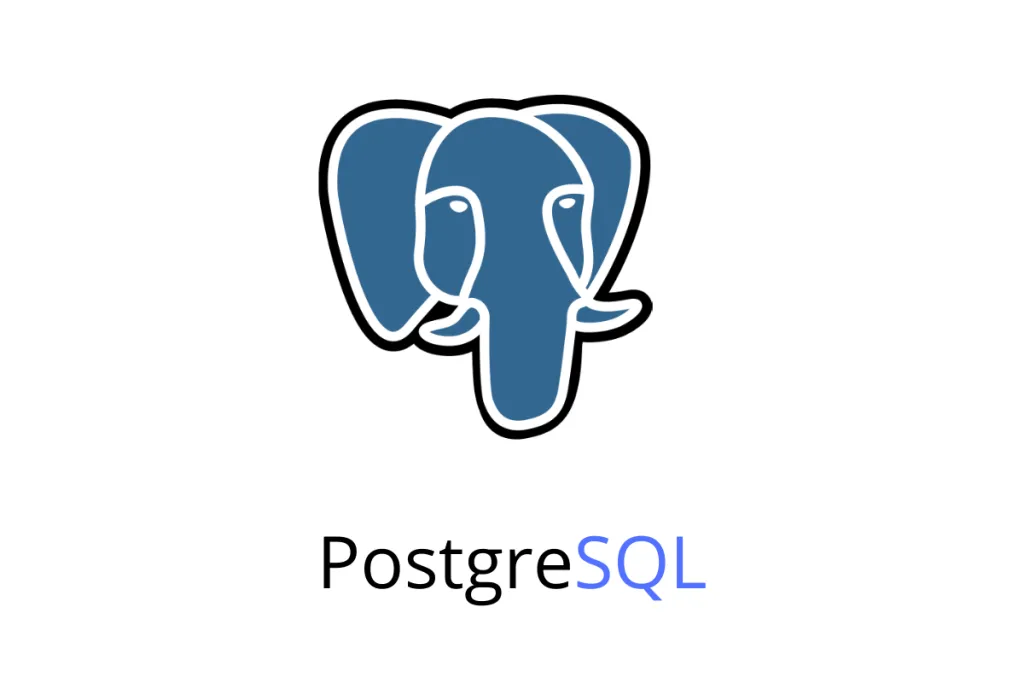

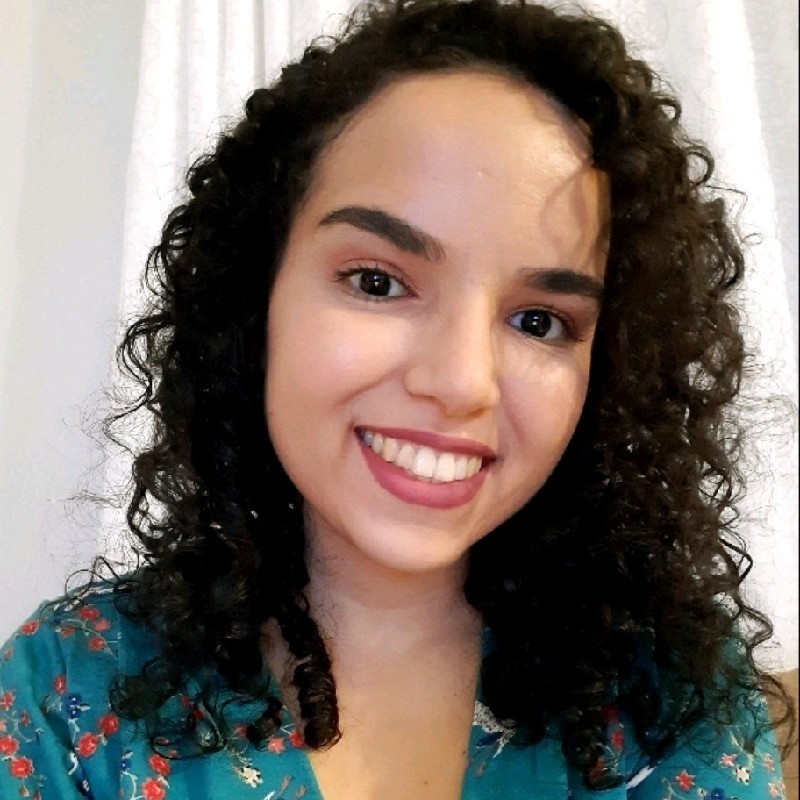

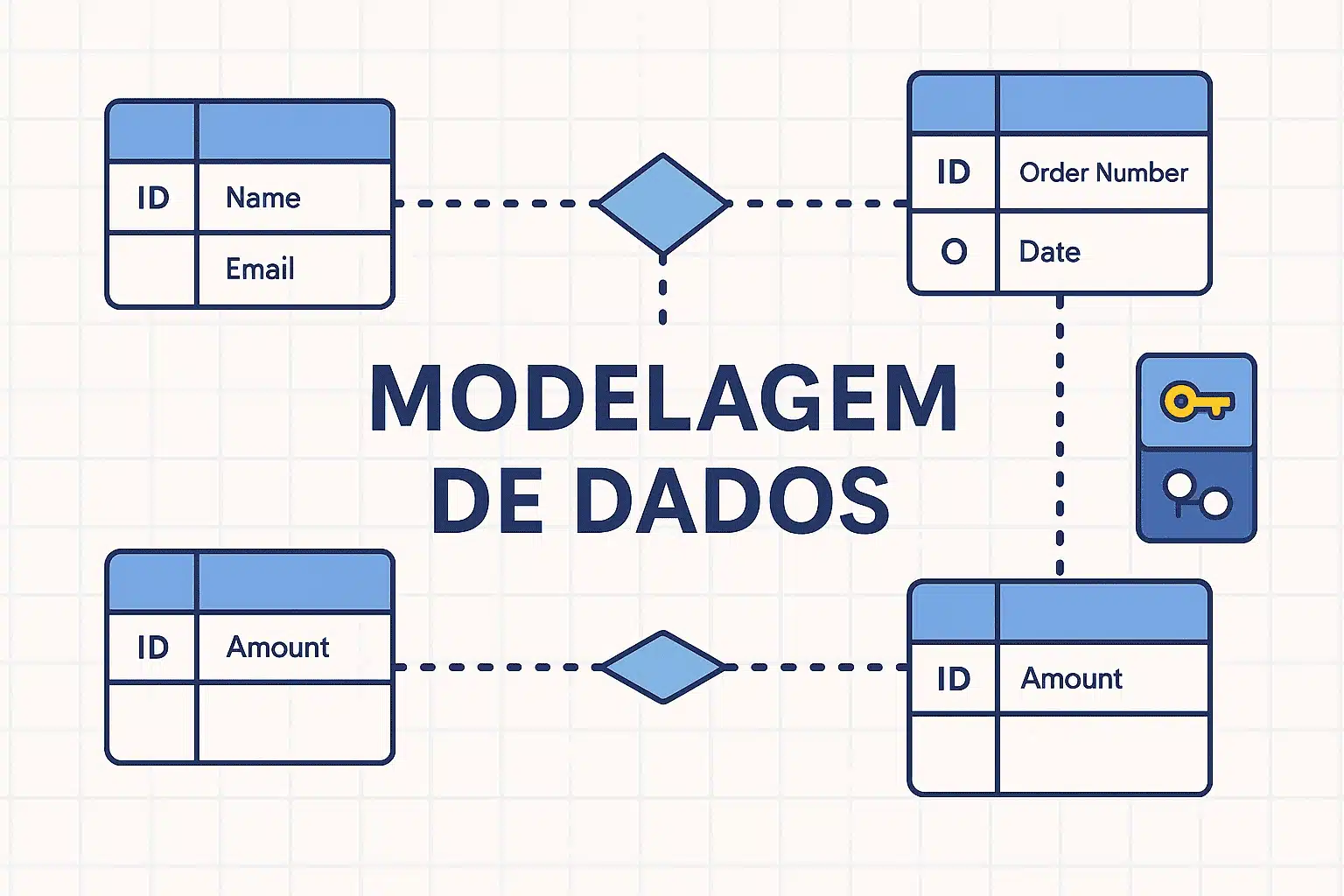
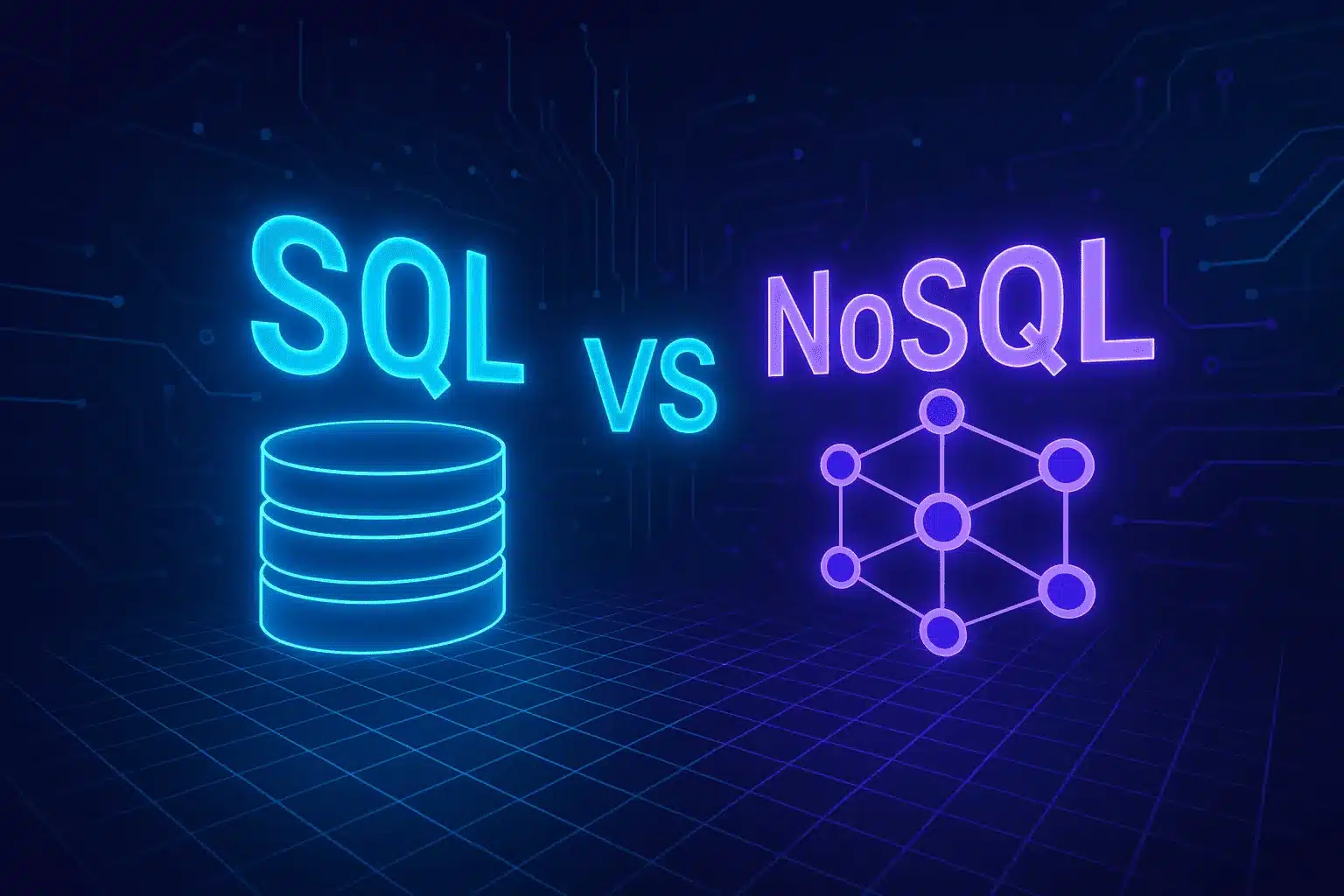
Comentários
30xp